
תוֹכֶן
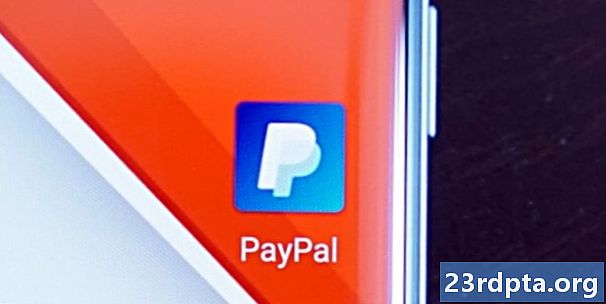
הקמת חשבון PayPal היא חתיכת עוגה. עם זאת, יש יותר מאשר למלא טופס עם שמך וכתובת הדוא"ל שלך. ישנם עוד כמה דברים שכדאי להיות מודעים אליהם, עליהם נעסוק בפוסט זה.
תזדקק לכמה דברים כדי להגדיר חשבון PayPal, כולל כרטיס אשראי או חיוב לביצוע תשלומים, כרטיס האשראי / חשבון הבנק שלך למטרות אימות, ובמקרים מסוימים, אפילו סוג תעודת זהות כמו דרכון.
כיצד להגדיר חשבון PayPal
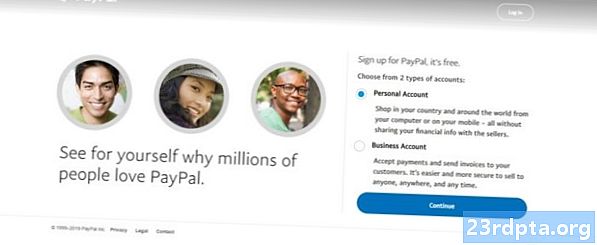
נתחיל עם היסודות. כדי להגדיר חשבון PayPal, בקר באתר של Paypal ולחץ על כפתור "הירשם" בפינה השמאלית העליונה של המסך. השלב הבא הוא לבחור את סוג החשבון הרצוי לכם: אישי או עסקי. החשבון האישי מיועד לשימושך האישי, ומאפשר לך לשלם עבור דברים באופן מקוון, לשלוח כסף לחברים ובני משפחה, ולקבל כסף. זה החשבון שרוב האנשים הולכים עליו. אבל אם אתה בעל חברה ורוצה לקבל תשלומים עבור המוצרים או השירותים שאתה מוכר ושולח חשבוניות ללקוחות, חשבון העסק הוא בשבילך.
פתק: מדריך זה מראה לך כיצד להגדיר חשבון אישי, אם כי התהליך עבור לקוחות עסקיים דומה מאוד.
השלב הבא הוא למלא את הטופס שמופיע עם שמך, כתובת הדוא"ל והסיסמה שלך. עליך גם לבחור את המדינה בה אתה גר. לחץ על "המשך" ואז למלא את הטופס השני על ידי בחירת הלאום שלך והקלדת כתובתך, מספר הטלפון וכל מידע אחר הדרוש. לאחר שתלחץ על "המשך", החשבון שלך ייווצר. אבל עדיין רחוק מלהסיים.
כדי להתחיל להשתמש ב- PayPal, עליך להוסיף את כרטיס החיוב או כרטיס האשראי שלך. אתה יכול לעשות זאת על ידי לחיצה על הכפתור הכחול "התחל" ומילוי הטופס המופיע. השלב האחרון בתהליך זה הוא לאמת את כתובת הדוא"ל שלך, אם עדיין לא עשית זאת, על ידי לחיצה על הקישור בהודעת הדוא"ל שנשלחה אליך באמצעות PayPal.
הוראות מפורטות להגדרת חשבון PayPal:
- בקר באתר של PayPal ולחץ על כפתור "הירשם" בפינה השמאלית העליונה.
- בחר את סוג החשבון הרצוי - אישי או עסקי - ולחץ על "המשך".
- הוסף את שמך, כתובת הדוא"ל והסיסמה שלך ולחץ על "המשך".
- הוסף את הכתובת שלך ומידע נדרש אחר ולחץ על "המשך".
- לחץ על הלחצן הכחול "התחל", הוסף את פרטי כרטיס האשראי שלך ולחץ על "הוסף כרטיס".
- אמת את כתובת הדוא"ל שלך על ידי לחיצה על הקישור בהודעת הדוא"ל שנשלחה אליך באמצעות PayPal.
רגע, יש עוד
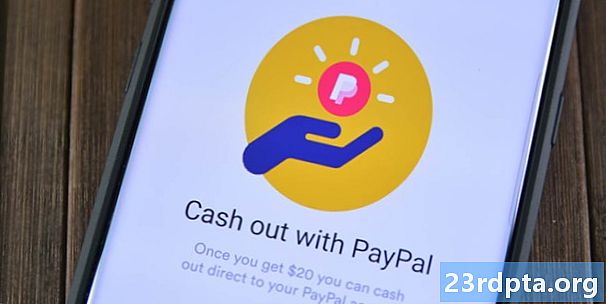
מטעמי בטיחות, עליך לאמת את כרטיס האשראי / החיוב שלך לפני שתוכל להתחיל להשתמש ב- PayPal. לשם כך היכנס לחשבונך, לחץ על "ארנק" ובחר את הכרטיס שברצונך לאמת. לאחר מכן לחץ על הקישור "אשר כרטיס" ואחריו "אישור", לאחר מכן PayPal תחייב את הכרטיס שלך $ 1.95. אל תדאג, תקבל את הכסף כמה ימים לאחר אימות הכרטיס.
כדי להגדיר כראוי חשבון PayPay, עליך לאמת את כרטיס האשראי שלך.
השלב הבא הוא לבדוק את חיוב PayPal של הצהרת כרטיס האשראי שלך - זהו קוד בן ארבע ספרות - ולהשתמש בו כדי לאמת את הכרטיס. פשוט לחץ על הכרטיסייה "ארנק" בחשבון PayPal שלך, בחר בכרטיס שברצונך לאמת, הזן את הקוד בן ארבע הספרות ולחץ על "אשר". זהו: כעת תוכל להשתמש ב- PayPal כדי לשלוח ולקבל כסף.
הוראות שלב אחר שלב:
- לחץ על הכרטיסייה "ארנק" ובחר בכרטיס שברצונך לאמת.
- לחץ על הקישור "אשר כרטיס" ואחריו "אישור", לאחר מכן PayPal תחייב בכרטיס שלך $ 1.95.
- בדוק את החיוב של PayPal בכרטיס האשראי שלך וכתוב את הקוד בן ארבע הספרות.
- לחץ על הכרטיסייה "ארנק".
- בחר את הכרטיס שברצונך לאמת.
- הזן את הקוד בן ארבע הספרות ולחץ על "אשר".
אם אתה מקשר חשבון בנק לחשבון PayPal שלך בהמשך, תצטרך לאמת זאת גם כן. התהליך זהה פחות או יותר, כאשר החריג הגדול ביותר הוא ש- PayPal תעביר שתי פיקדונות בחשבון הבנק שלך בסכומים אקראיים בין 0.01 $ ל- 0.99 $. ברגע שזה יקרה, עליך להזין את שני הסכומים האלה כדי לאמת את חשבון הבנק שלך, כמו שהזנת את הקוד בן ארבע הספרות כדי לאמת את כרטיס האשראי שלך.וכדי לענות על השאלה הבאה שלכם, לא, לא תוכלו לשמור על הכסף שהופקד על ידי PayPal - סליחה על זה.
דבר נוסף שיש לשים לב הוא ש- PayPal עשויה לבקש מכם צורה של זיהוי בכל זמן נתון. זה לא קורה לכל חשבון PayPal, אך לעתים קרובות מספיק להזכיר אותו. זה קרה לי ועד שלא שלחתי ל- PayPal עותק של תעודת הזהות שלי לבדיקה, לא הצלחתי למשוך כסף מחשבוני.
יש לך את זה, חברים - זה כל מה שצריך לדעת כיצד להגדיר חשבון PayPal. כפי שאתה יכול לראות, התהליך הוא בחינם, קל ואינו לוקח הרבה זמן.


